Aby dowiedzieć się, jaki system mamy na naszym komputerze, po prostu otwórz Panel sterowania i przejdź do System. Tam możemy zobaczyć podstawowe informacje o sprzęcie, aw sekcji System sprawdzić, czy typ jest 32 czy 64 bit.
Dwa sposoby sprawdzenia, czy korzystamy z 32-bitowej czy 64-bitowej przeglądarki Google Chrome
Jeśli mamy system 64-bitowy, musimy wiedzieć, czy wersja przeglądarki Google Chrome, której używamy do przeglądania, jest 32-bitowa czy 64-bitowa, ponieważ jeśli używamy 32-bitowej, Google automatycznie przeniesie nas do wersji 64-bitowej, którą właśnie skończyliśmy. Komentarz. Aby dowiedzieć się dokładnie, której wersji przeglądarki używamy, możemy przejść bezpośrednio do dokładnej wersji przeglądarki Chrome, którą mamy pod adresem z jego przeglądarki – ja ja , bo pokaże czy jest 32 czy 64 bit lub sprawdź wersję przez kierownika zadań w wyświetlić właściwości procesu przeglądarki podczas działania.
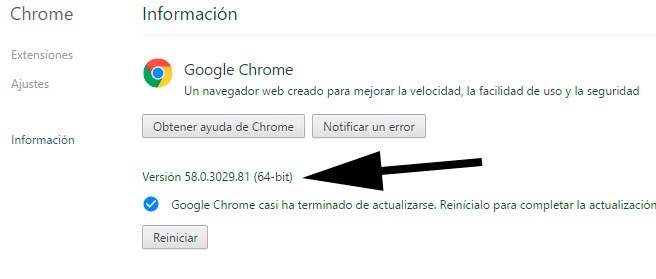
W pierwszym przypadku wystarczy otworzyć okno Google Chrome, kliknąć trzypunktowy przycisk menu w prawym górnym rogu i przejść do Opcje Pomoc> O Google Chrome ten To pokaże nam nowe okno, w którym zobaczymy numer wersji przeglądarki, a następnie nawiasy, Jeśli to jest 32 lub 64 bity ten
Jeśli natomiast wolimy mieć dostęp do tych informacji od menedżera zadań, wystarczy otworzyć menedżera z kombinacją Ctrl + Shift + Esc , przejdź do zakładki Detale i wyszukaj aktualny proces Google Chrome. Następnie, jeśli kolumna przedstawiająca wersję nie jest widoczna, kliknij prawym przyciskiem myszy jeden z nagłówków wyświetlanych kolumn i wybierz opcję Wybierz kolumny ten
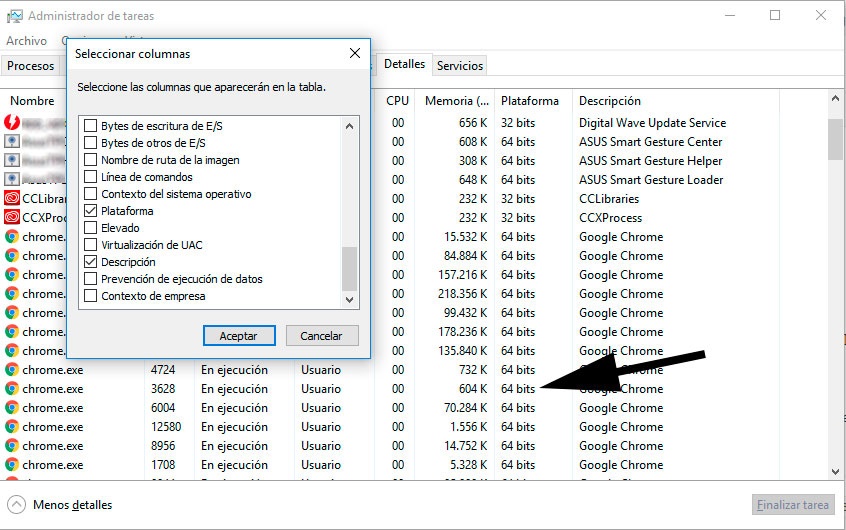
Spowoduje to otwarcie okna wyboru kolumn, które chcemy, aby pojawiły się w Szczegółach w Menedżerze zadań i gdzie musimy szukać kolumny Talerz – gniazdo aby to dodać. Automatycznie zobaczymy, jak pojawi się ta nowa kolumna, która pokaże nam, czy używana wersja przeglądarki Google Chrome jest 32 czy 64-bitowa.